كيفية إنشاء صفحة مقصودة لإعلانات Facebook في WordPress
نشرت: 2022-02-15هل تريد إنشاء صفحة مقصودة في WordPress لإعلاناتك على Facebook؟
ستحفز الصفحة المقصودة الصحيحة الزوار من حملتك الإعلانية على Facebook لاتخاذ إجراء وتحويلهم إلى عملاء متوقعين وعملاء.
في هذه المقالة ، سنوضح لك كيفية إنشاء صفحة مقصودة لإعلانات Facebook عالية التحويل في WordPress.
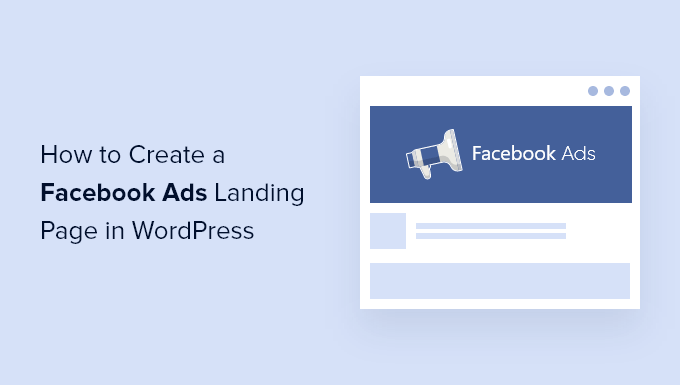
لماذا تنشئ صفحة هبوط لإعلانات فيسبوك في ووردبريس؟
هل تقوم بتشغيل إعلانات الفيسبوك؟ عندما ينقر شخص ما على Facebook على أحد إعلاناتك ، فأنت تريد توجيهه إلى موقع WordPress الخاص بك.
ولكن إذا وصلوا إلى صفحتك الرئيسية ، فقد يفقدون الاهتمام أو لا يتمكنون من العثور على ما يبحثون عنه. لهذا السبب تريد الارتباط بصفحة مقصودة مخصصة بدلاً من ذلك.
تم تصميم الصفحة المقصودة ، والمعروفة أيضًا باسم صفحة الضغط ، لغرض معين ومعدلات تحويل عالية. إنه المكان الذي يمكن لمن استجابوا لإعلانك معرفة المزيد حول ما تروج له واتخاذ الخطوة التالية.
ستتوافق الصفحة المقصودة الفعالة مع تصميم ونبرة ومحتوى إعلانك. سوف ينقل إحساسًا بالإلحاح الذي يحفز المستخدم على التصرف الآن.
يمكنك استخدام الصور ومقاطع الفيديو لشرح المعلومات التفصيلية بسرعة ، والدليل الاجتماعي مثل الشهادات والمراجعات لتوضيح سبب حب الآخرين لعملك.
مع ما يقال ، دعونا نلقي نظرة على كيفية إنشاء صفحة مقصودة لإعلانات Facebook في WordPress.
كيفية إنشاء صفحة مقصودة لإعلانات Facebook في WordPress
أولاً ، تحتاج إلى تثبيت وتفعيل المكون الإضافي SeedProd. لمزيد من التفاصيل ، راجع دليلنا خطوة بخطوة حول كيفية تثبيت مكون WordPress الإضافي.
SeedProd هو أفضل مكون إضافي للصفحة المقصودة لـ WordPress ويسمح لك بإنشاء أي نوع من الصفحات المقصودة بسرعة وسهولة دون أي مهارات ترميز أو تصميم. على الرغم من وجود إصدار مجاني من SeedProd ، فإننا سنستخدم إصدار Pro لأنه يوفر ميزات أكثر قوة.
عند التنشيط ، سترى شاشة ترحيب حيث يمكنك إدخال مفتاح الترخيص الخاص بك. يمكنك العثور على هذه المعلومات ضمن حسابك على موقع SeedProd. بعد لصق مفتاح الترخيص الخاص بك ، ستحتاج إلى النقر فوق الزر "تحقق من المفتاح".
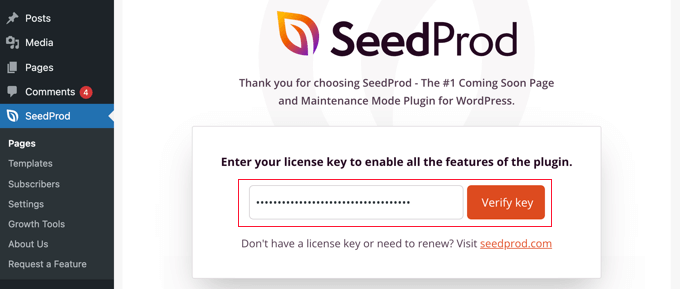
بعد ذلك ، يجب عليك التمرير لأسفل حتى ترى الزر "إنشاء صفحتك الأولى".
ببساطة انقر فوق الزر للبدء.
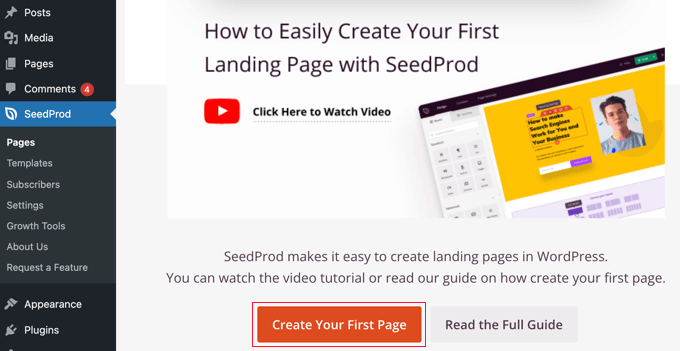
سينقلك هذا إلى لوحة معلومات الصفحة المقصودة الخاصة بـ SeedProd حيث يمكنك رؤية أوضاع الصفحة المقصودة لأنواع مختلفة من الصفحات.
تحتاج إلى النقر فوق الزر المسمى "+ إضافة صفحة مقصودة جديدة" للبدء.
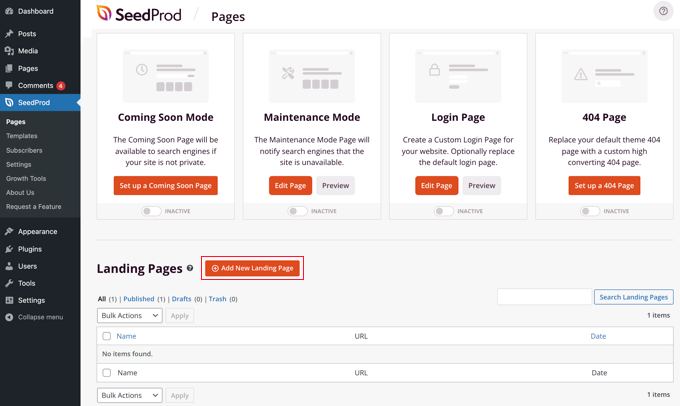
بعد ذلك ، تحتاج إلى اختيار قالب كنقطة بداية لصفحتك. يأتي SeedProd مع العشرات من قوالب الصفحات المقصودة الجميلة المنظمة بدقة لأنواع الحملات المختلفة.
يمكنك تصفية القوالب بالنقر فوق إحدى علامات التبويب الموجودة في الجزء العلوي ، مثل "ضغط الرصاص". عند تحريك الماوس فوق أحد النماذج ، يمكنك معاينته بالنقر فوق رمز العدسة المكبرة ، أو تحديده بالنقر فوق رمز التجزئة الأحمر.
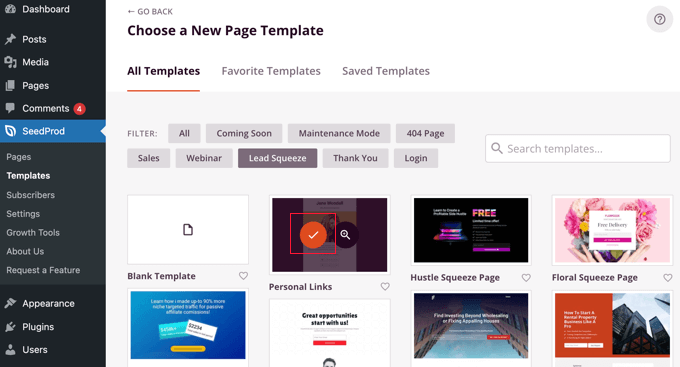
بعد تحديد قالب ، سيُطلب منك تسمية صفحتك الجديدة.
سيتم ملء عنوان URL للصفحة تلقائيًا ، ولكن يمكنك تغييره إذا كنت ترغب في ذلك. ستحتاج إلى إضافة عنوان URL هذا إلى إعلان Facebook الخاص بك لاحقًا ، لذا قم بتدوين ذلك.
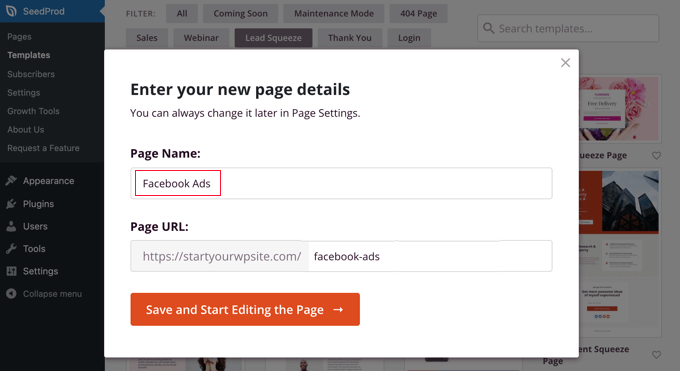
بمجرد النقر فوق الزر المسمى "حفظ وبدء تحرير الصفحة" ، سيتم نقلك إلى أداة إنشاء صفحات السحب والإفلات في SeedProd.
سترى كتلًا على اليسار تتيح لك إضافة محتوى إلى صفحتك المقصودة ، مثل العناوين أو القوائم أو الصور أو الأزرار ، ومعاينة لكيفية ظهور صفحتك على اليمين.
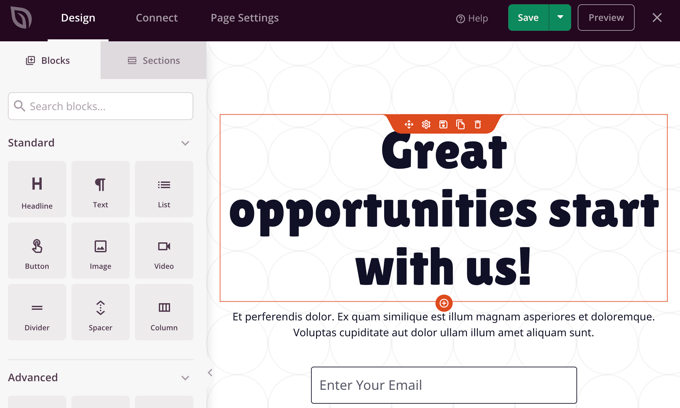
لإنشاء صفحة مقصودة فعالة ، ستحتاج إلى تخصيصها لتلائم إعلان Facebook الخاص بك. يمكنك تغيير أي شيء في جزء المعاينة ببساطة عن طريق النقر فوقه وإضافة كتل إضافية باستخدام السحب والإفلات.
أولاً ، تحتاج إلى النقر فوق العنوان الرئيسي حتى تتمكن من رؤية محتوياته على يسار الشاشة ، حيث يمكنك تعديله ليلائم إعلانك. ما عليك سوى حذف النص الموجود واكتب ما تريد.
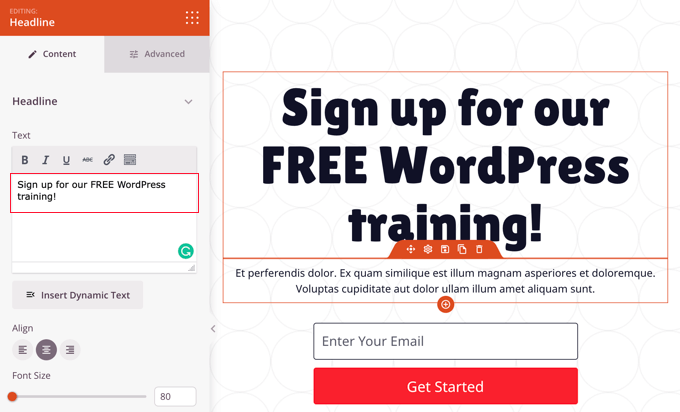
سترى شريط أدوات للتنسيق أعلى مربع النص مباشرةً ، وتوجد أسفله رموز لمحاذاة النص ومنزلق لضبط حجم الخط والمزيد. ستجد المزيد من خيارات التنسيق في علامة التبويب خيارات متقدمة ، مثل الطباعة ولون النص والظل والتباعد ورؤية الجهاز.

بعد ذلك ، سنضيف صورة خلفية مختلفة إلى أعلى الصفحة. للقيام بذلك ، حرك الماوس إلى أعلى جزء المعاينة حتى ترى شريط أدوات أرجواني. بعد ذلك ، تحتاج إلى النقر فوق رمز الترس لعرض الإعدادات الخاصة بهذا القسم.
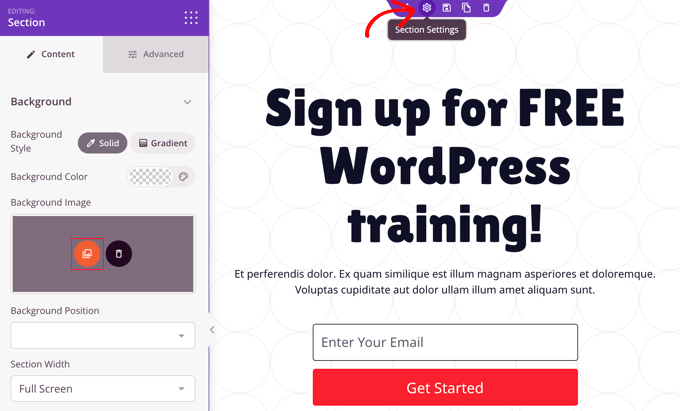
هنا يمكنك تغيير صورة الخلفية لتتناسب مع إعلان Facebook الخاص بك. تحتاج إلى النقر فوق رمز صورة الخلفية الحمراء لفتح مكتبة وسائط WordPress الخاصة بك. هنا يمكنك تحديد أو تحميل صورة الخلفية من إعلانك.
يمكنك أيضًا تخصيص مربع اشتراك optin الذي تم تضمينه في النموذج. للقيام بذلك ، تحتاج إلى تحريك مؤشر الماوس فوق عنوان البريد الإلكتروني ثم النقر فوق رمز الترس لعرض الإعدادات الخاصة بهذه الكتلة.
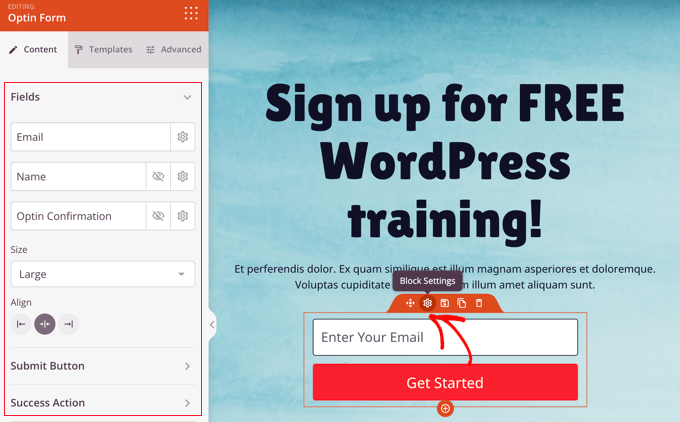
يمكنك الآن تخصيص حقول optin وحجم ومحاذاة المربع. يمكنك أيضًا تغيير صياغة وحجم ولون زر "إرسال" وتخصيص إجراء النجاح.
إذا كان عرضك الترويجي عرضًا لفترة محدودة ، فمن الذكاء أن تضيف إحساسًا بالإلحاح باستخدام مؤقت للعد التنازلي. للقيام بذلك ، ما عليك سوى تحديد موقع "العد التنازلي" واسحبه إلى صفحتك.
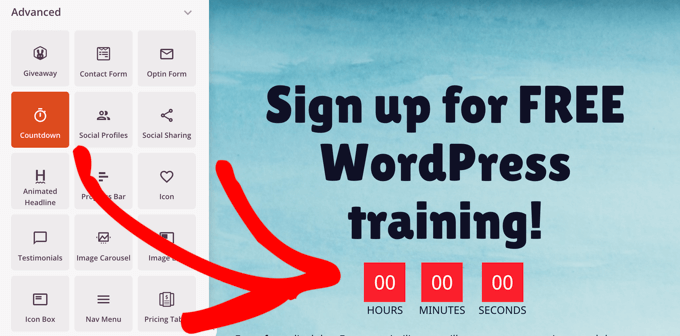
بعد ذلك ، تحتاج إلى تعيين تاريخ ووقت انتهاء الصلاحية.
بمجرد النقر فوق رمز الترس للوصول إلى إعدادات الكتلة ، ستتمكن من اختيار تاريخ ووقت انتهاء العرض. لا تنس اختيار المنطقة الزمنية الصحيحة.
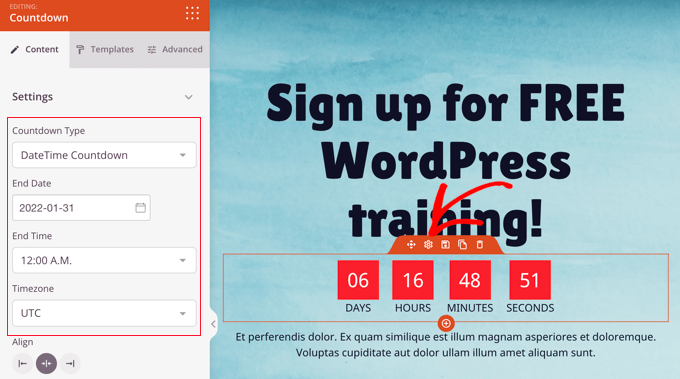
بمجرد أن تشعر بالسعادة لأن صفحتك المقصودة تتطابق مع إعلان Facebook وتحتوي على جميع المعلومات الضرورية ، فقد حان الوقت لنشرها.
للقيام بذلك ، يجب النقر فوق زر القائمة المنسدلة بجوار حفظ في الزاوية اليمنى العليا ثم النقر فوق "نشر".
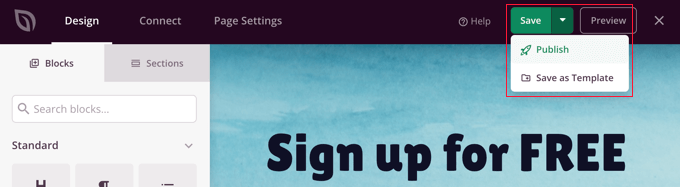
كيفية ربط إعلانك على Facebook بصفحتك المقصودة
الآن بعد أن تم نشر صفحتك المقصودة ، يمكنك إضافة رابط إلى إعلان Facebook الخاص بك.
يجب عليك التوجه إلى صفحة Facebook الخاصة بك حيث يمكنك إنشاء إعلانك أو تعديله. لإنشاء إعلان جديد ، يلزمك الانتقال إلى "مركز الإعلانات" والنقر فوق الزر "إنشاء إعلان". أو يمكنك الوصول إلى إعلاناتك الحالية بالنقر فوق "جميع الإعلانات".
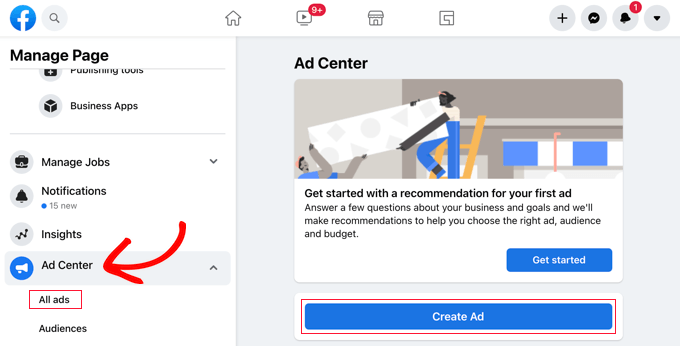
في الجزء العلوي من إعلانك ، ستلاحظ قسمًا يسمى "الهدف".
يجب أن يقول هذا "احصل على المزيد من زوار الموقع". إذا لم يحدث ذلك ، فأنت بحاجة إلى النقر فوق الزر "تغيير" لتعديله.
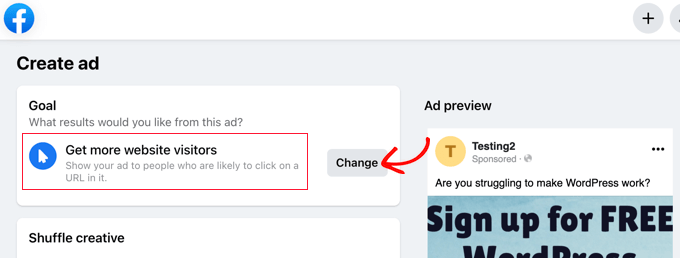
يجب عليك بعد ذلك تحديد "الحصول على المزيد من زوار الموقع" من القائمة.
ثم انقر فوق الزر "حفظ" لتخزين اختيارك.
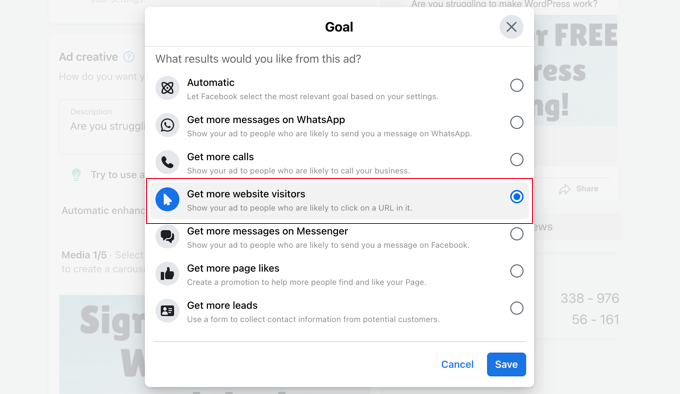
بعد ذلك ، تحتاج إلى التمرير لأسفل إلى حقل عنوان URL لموقع الويب وإدخال عنوان URL للصفحة المقصودة الذي قمت بتدوينه مسبقًا.
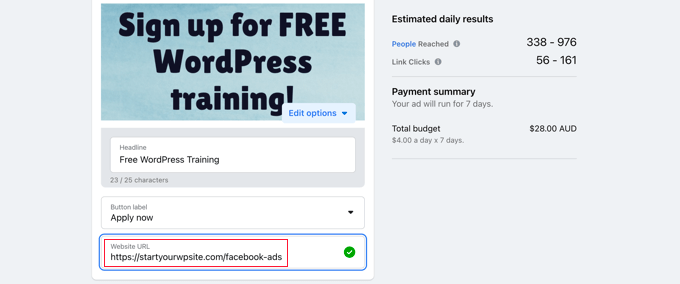
بمجرد أن تصبح راضيًا عن إعلانك وتحديد طريقة الدفع ، يجب أن تنقر على زر "الترويج الآن" أسفل الصفحة لدفع إعلانك على Facebook إلى البث المباشر.
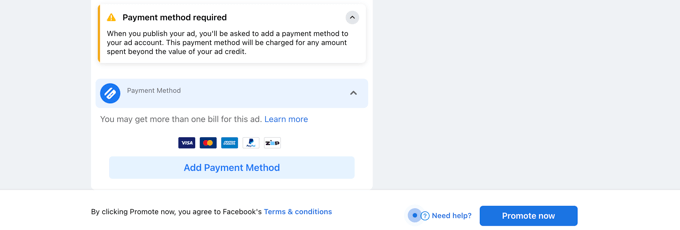
هذا هو! بعد ذلك ، قد ترغب في إعداد التتبع في موقع الويب الخاص بك حتى تتمكن من قياس فعالية صفحتك المقصودة لإعلان Facebook. يمكنك معرفة الكيفية باتباع دليلنا خطوة بخطوة حول تتبع تحويل WordPress بطريقة بسيطة.
نأمل أن يساعدك هذا البرنامج التعليمي في تعلم كيفية إنشاء صفحة مقصودة لإعلانات Facebook في WordPress. قد ترغب أيضًا في معرفة كيفية إنشاء رسالة إخبارية بالبريد الإلكتروني بالطريقة الصحيحة ، أو الاطلاع على قائمة الطرق التي أثبتت جدواها لكسب المال من التدوين عبر الإنترنت باستخدام WordPress.
إذا أعجبك هذا المقال ، فيرجى الاشتراك في قناتنا على YouTube لدروس فيديو WordPress. يمكنك أيضًا أن تجدنا على Twitter و Facebook.
